固态硬盘占用100假死的原因有哪些?
出现“固态硬盘占用100假死”的情况往往与系统资源调度、硬盘运行机制及后台程序相关,以下是常见的几种诱因:
驱动异常:硬盘驱动不兼容或者损坏,可能导致系统频繁尝试访问硬盘资源,从而出现“固态硬盘一直100”的状况。
启动项太多:开机加载多个无关程序会瞬间拉高硬盘占用率,使系统陷入假死状态。
磁盘错误或碎片过多:即使是固态硬盘,如果存在系统错误,也会在访问文件时频繁卡顿。
磁盘空间过满:磁盘剩余空间太少,Windows会强制占用虚拟内存并频繁写入临时文件,也容易引发固态硬盘占用100假死问题。
系统垃圾文件堆积:冗余缓存、更新包、临时文件等,长期堆积会拖慢系统响应速度,增加假死几率。
固态硬盘占用100假死怎么解决?推荐4个高效方法
方法1. 使用傲梅分区助手清理垃圾文件
应对“固态硬盘占用100假死”问题,推荐使用 傲梅分区助手。该工具不仅能清理系统垃圾,还能智能优化磁盘空间使用率,避免系统再次卡顿。
1. 打开傲梅分区助手,点击“清理”后选择“垃圾清理”。
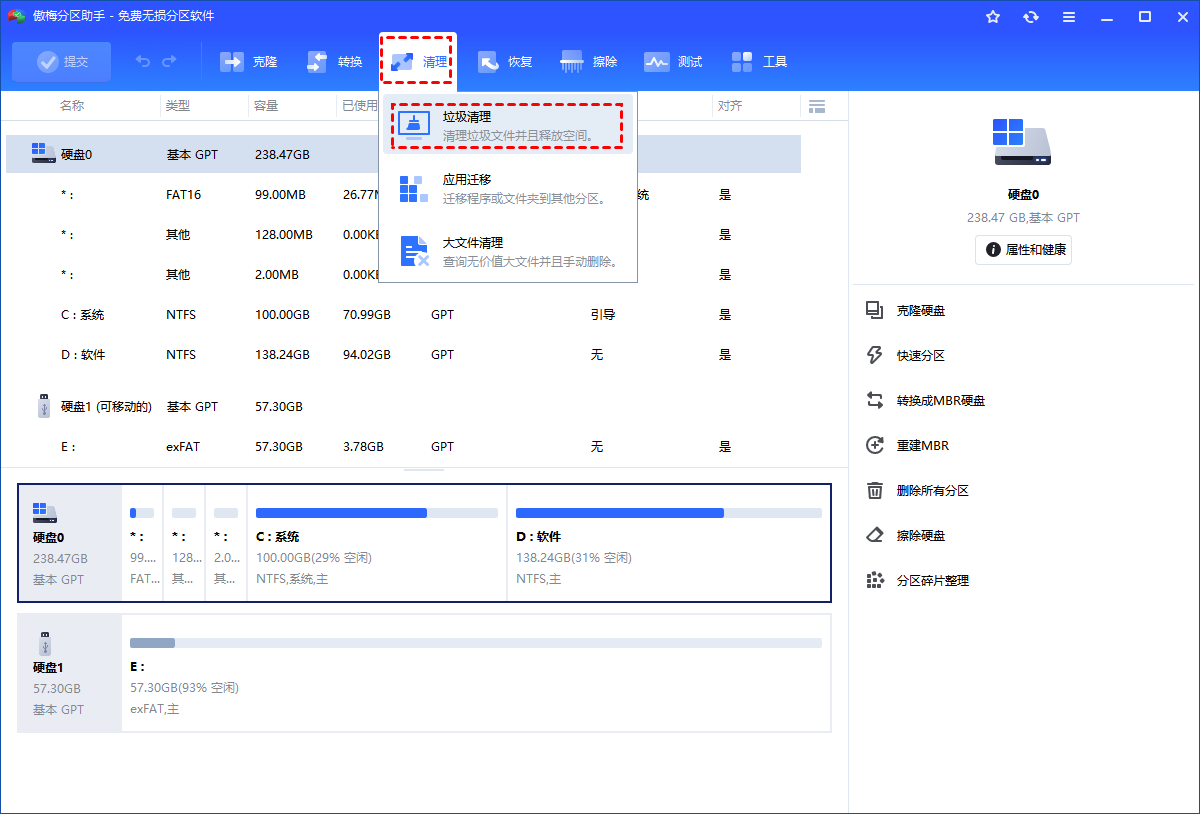
2. 进入扫描界面后点击“开始扫描”。
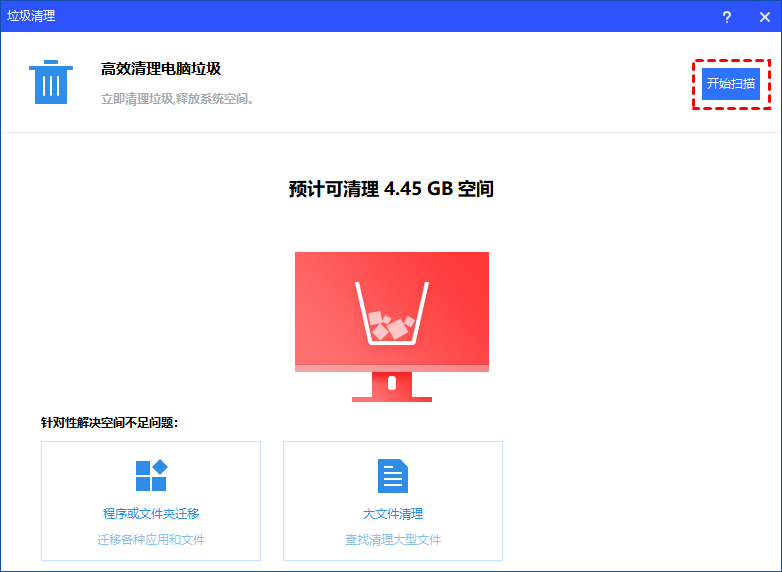
3. 勾选无用文件后点击“一键清理”,等待系统优化完成。
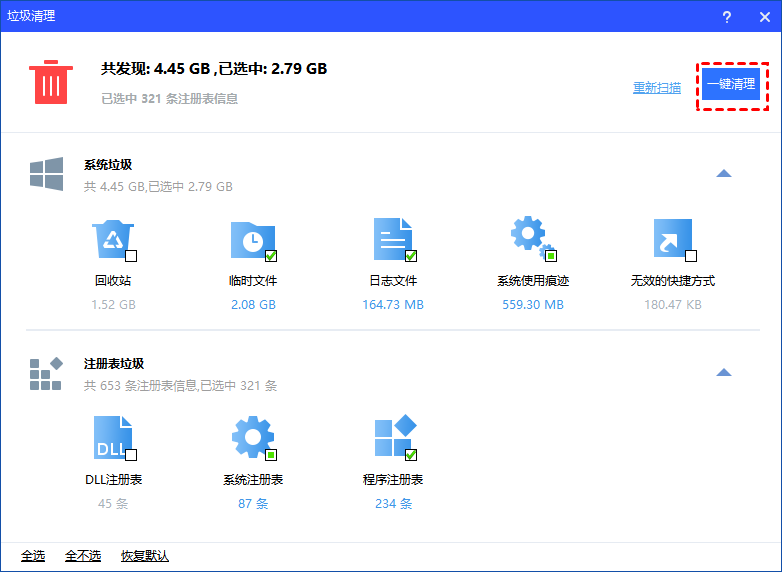
方法2. 优化系统启动项,减少开机负载
多个程序同时开机运行,是“电脑假死状态”高发的原因之一。禁用无用启动项能明显降低开机瞬间负载。
1. 使用Ctrl+Shift+Esc打开任务管理器。
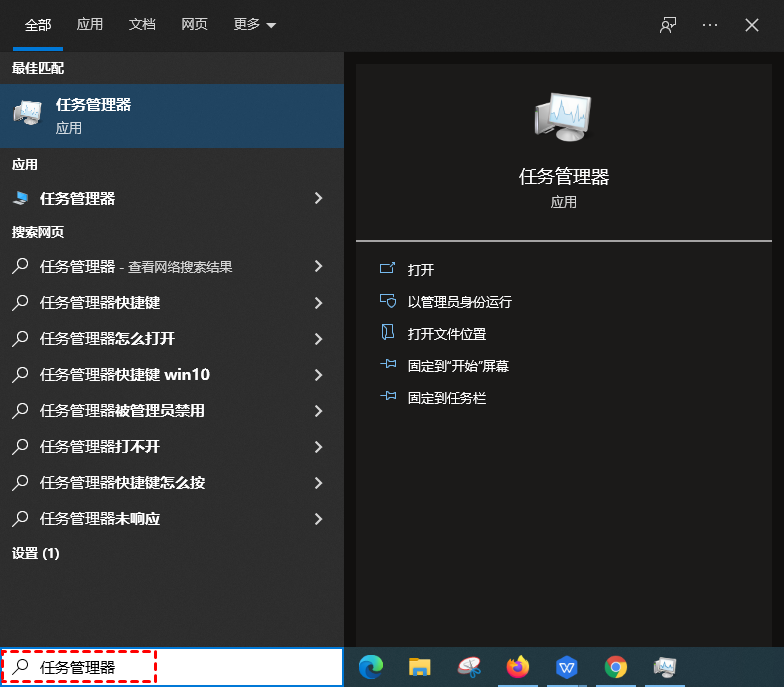
2. 切换到启动选项卡,右键禁用不必要的项目。
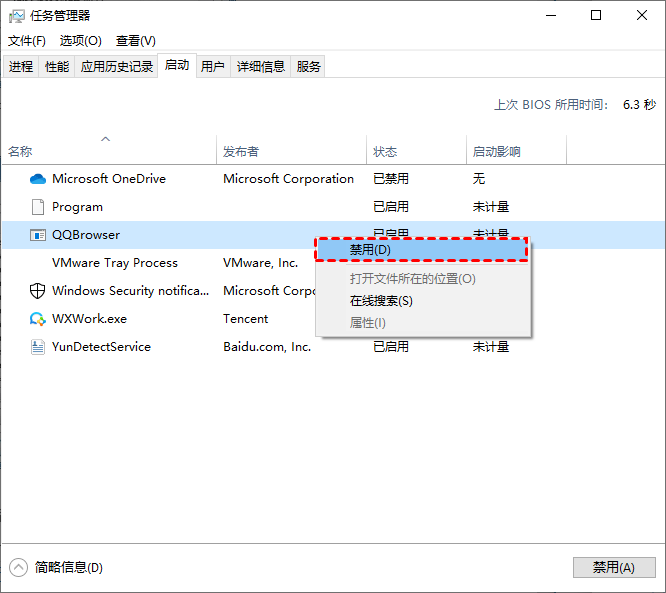
方法3. 修复固态硬盘错误,提升读写效率
使用Windows内置工具可扫描并修复磁盘错误,有效缓解“固态硬盘一直100”的情况:
1. 打开文件资源管理器,右键点击固态硬盘,选择“属性”。
2. 在“工具”选项卡中点击“检查”按钮进行修复。

方法4. 更新或重装硬盘驱动
驱动异常是导致“固态硬盘占用100假死”的根本原因之一,建议尝试驱动更新:
1. 使用Win+X打开设备管理器。
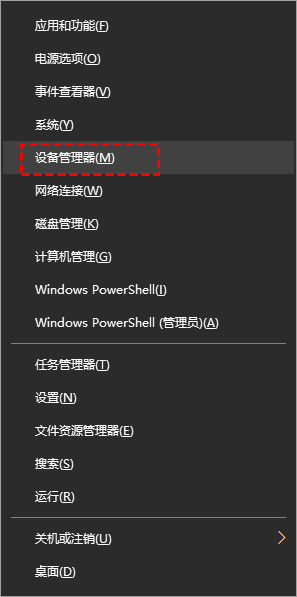
2. 展开“磁盘驱动器”,右键你的硬盘设备,选择“更新驱动程序”。
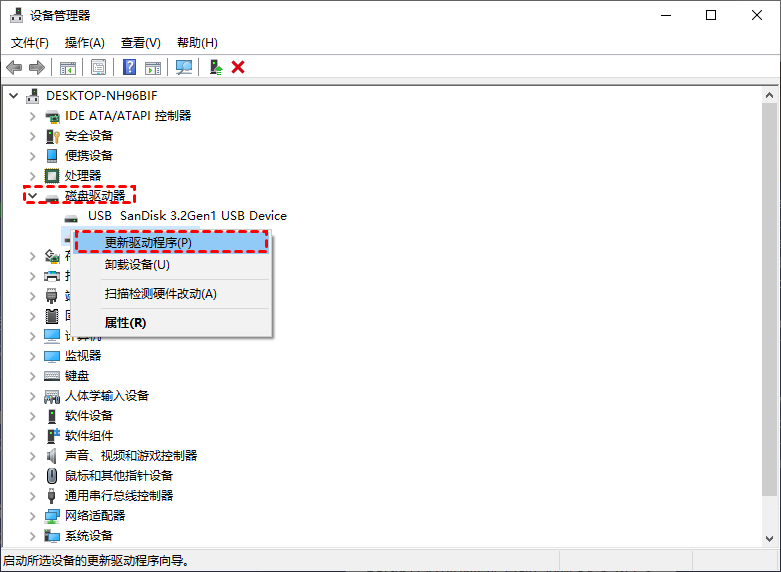
3. 选择自动搜索驱动程序即可。
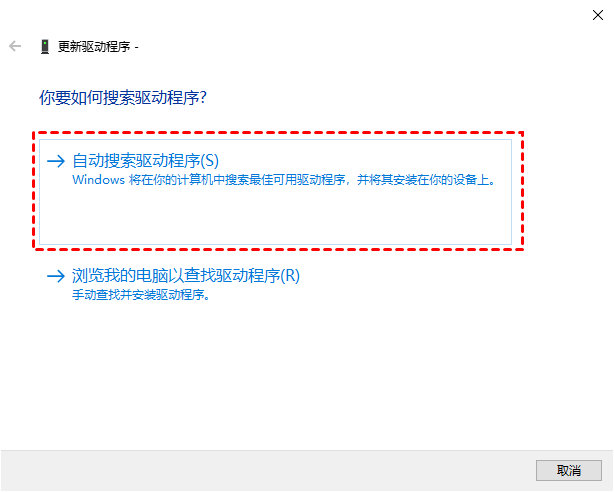
结语
固态硬盘占用100假死问题一旦频繁发生,便会严重影响电脑使用体验。通过禁用启动项、清理垃圾文件、修复磁盘错误、更新驱动等方法,能有效缓解甚至根治这一问题。推荐使用傲梅分区助手,它不仅具备磁盘清理功能,还能协助检测磁盘健康并进行磁盘分区管理,是一款稳定又高效的工具。
